Microsoft готовит PC Manager — аналог CCleaner для очистки памяти и ускорения работы ПК
Microsoft разработала новое приложение PC Manager для компьютеров с Windows 10 и Windows 11. По функциям оно во многом дублирует известную утилиту CCleaner, которая служит для оптимизации операционной системы и очистки её от мусора.
PC Manager позволяет управлять списком приложений с автозапуском при старте системы, а также помогает удалять кэш браузеров, временные файлы и другие утилиты. Также в программе есть раздел защиты браузера, который упрощает выбор приложения по умолчанию.
По своей сути PC Manager объединяет многие стандартные возможности системы в одном удобном месте. Подобные утилиты в свои ноутбуки давно добавляют производители, теперь же появится и системный вариант.
Сейчас PC Manager доступна лишь в бета-версии, а загрузить её можно только с китайского сайта Microsoft (в программе есть английский язык). При этом программа запускается не на всех ПК. О сроках финального релиза пока ничего неизвестно.
Microsoft PC Manager — программа для оптимизации и очистки Windows 11 и 10
Источник: lifehacker.ru
Pc manager что это за программа
В этом руководстве я добавил подробные инструкции по использованию Microsoft PC Manager в Windows 11. Кроме того, я также поделился своими первыми впечатлениями после краткого использования Microsoft PC Manager на этой неделе.
Установите Microsoft PC Manager на свой ПК с Windows
Прежде чем мы начнем, убедитесь, что на вашем компьютере установлена Windows 11 или Windows 10 (1809 или выше). Вы можете открыть «Настройки Windows» -> «Система» -> «О программе», чтобы проверить версию Windows на вашем компьютере. С этим покончено, давайте перейдем к шагам. 1. Чтобы загрузить Microsoft PC Manager, перейдите на сайт pcmanager.microsoft.com и нажмите «Бесплатная загрузка».
Обратите внимание, что указанный веб-сайт находится на китайском языке, но приложение поддерживает английский язык и переключается на системный язык по умолчанию при установке.  2. Теперь дважды щелкните установочный файл (MSPCManagerSetup.exe) и следуйте инструкциям на экране, чтобы установить Microsoft PC Manager. Это легкая утилита (5,7 МБ), поэтому установка не займет много времени.
2. Теперь дважды щелкните установочный файл (MSPCManagerSetup.exe) и следуйте инструкциям на экране, чтобы установить Microsoft PC Manager. Это легкая утилита (5,7 МБ), поэтому установка не займет много времени. 
Обзор функций: как использовать Microsoft PC Manager
Повышение производительности ПК

После установки Диспетчера ПК откройте его из меню «Пуск» или используйте ярлык на рабочем столе. Приложение находится в системном трее в правом нижнем углу. Вы можете получить к нему доступ в любое время. Теперь, чтобы повысить производительность вашего ПК, вам просто нужно нажать кнопку «Увеличить». Он удалит временные файлы и мгновенно освободит память.
Microsoft создаёт приложение для производительности ПК — PC Manager
В моем тестировании это снизило использование памяти с 65% до 50%, а ненужные файлы были полностью удалены из системы. По сути, нажимайте «Ускорение» всякий раз, когда вы чувствуете, что ваш ПК с Windows отстает, и это должно ускорить работу.
Проверка здоровья

Помимо повышения производительности, вы также получаете функцию «Проверка работоспособности», чтобы найти потенциальные проблемы на вашем ПК с Windows 11/10. Он ищет все виды ненужных файлов (не только временные файлы), включая кеш Windows, системные журналы и списки последних файлов. Кроме того, рекомендуется установить Microsoft Edge в качестве браузера по умолчанию, если вы используете более ресурсоемкий браузер, такой как Chrome. Похоже, это еще одна навязчивая тактика Microsoft по продвижению своего браузера. Наконец, инструмент Health Check в Microsoft PC Manager также предлагает программы, которые можно отключить во время запуска, чтобы сократить время загрузки.
Управление хранилищем
В разделе «Управление хранилищем» вы можете выполнить глубокую очистку вашего ПК. По сути, это очистка диска в Windows 11/10, но к ней легко получить доступ через это приложение. Этот инструмент ищет каждый одноразовый файл и позволяет немедленно удалить их все.
От файлов обновления предыдущих установок Windows до некритических файлов Microsoft Defender вы можете удалить их и освободить место на своем компьютере с Windows 11 или 10. 
 Кроме того, вы можете обнаружить большие файлы, занимающие место на вашем компьютере, и принять решение об их удалении. Наконец, вы также можете найти редко используемые приложения и сразу удалить их.
Кроме того, вы можете обнаружить большие файлы, занимающие место на вашем компьютере, и принять решение об их удалении. Наконец, вы также можете найти редко используемые приложения и сразу удалить их.
Покончить с приложениями, потребляющими ресурсы

В разделе «Управление процессами» Диспетчер ПК отображает приложения, которые часто потребляют оперативную память при выполнении нескольких процессов в фоновом режиме. В среднем в Windows 11 выполняется около 150 процессов без активных приложений. Если на вашем ПК запущено большое количество процессов, вам также необходимо использовать это и завершить процессы, которые излишне занимают оперативную память. Просто нажмите «Завершить» рядом с названием приложения, чтобы сразу остановить процесс.
Отключить автозагрузку приложений

А в разделе «Приложения для запуска» вы можете быстро включить или отключить приложения, запускаемые после каждой загрузки системы. Мы все знаем, что приложения для запуска являются одной из наиболее распространенных причин вскрытия ПК. Каждый раз, когда вы входите в свою систему Windows 11/10, эти приложения запускаются автоматически, что замедляет работу. Вам нужно подождать не менее 2-3 минут, прежде чем вы сможете начать. Так что лучше всего отключить ненужные автозагрузочные приложения во время загрузки.
Безопасность и обновления
В Microsoft PC Manager также есть вкладка «Безопасность». Здесь вы можете быстро просканировать свой компьютер на наличие угроз и вредоносных программ. Похоже, MSRT (Microsoft Safety Scanner) был интегрирован в Диспетчер ПК для легкого доступа. В разделе «Центр обновления Windows» вы можете найти последние обновления функций и качества, а также обновления драйверов.
Вы также можете выбрать, какое обновление вы хотите установить на свой компьютер. 


 С помощью «Защиты браузера» вы можете включить новый параметр, который не позволит вредоносным приложениям изменить браузер по умолчанию на вашем ПК с Windows 11/10.
С помощью «Защиты браузера» вы можете включить новый параметр, который не позволит вредоносным приложениям изменить браузер по умолчанию на вашем ПК с Windows 11/10.
Я думаю, что это хорошая функция безопасности, но в моем тестировании она была ограничена только Edge и Chrome. Я не мог установить браузер Opera в качестве браузера по умолчанию, и меня раздражало, что Диспетчер ПК меняет браузер по умолчанию при каждой перезагрузке. Наконец, у вас есть «Управление всплывающими окнами», которое блокирует всплывающие подсказки в приложениях. Похоже, что эта функция разработана для того, чтобы рекламное ПО не запускалось на вашем ПК.
Microsoft PC Manager: мои первые впечатления
Поскольку Microsoft PC Manager выпущен в качестве общедоступной бета-версии для некоторых маркеров, я не могу сделать окончательного суждения, поскольку инструмент может претерпевать изменения до его стабильного выпуска. Компания уже добавляет новые функции и выпускает обновленные версии этого инструмента с головокружительной скоростью.
Тем не менее, даже в его нынешнем виде мне очень нравится идея приложения. Конечно, на данный момент приложение в основном ориентировано на китайских пользователей, но я не вижу причин, по которым его нельзя выпускать для пользователей в других регионах.
 Во-первых, в Windows 11/10 есть огромное количество переключателей и настроек. И обычные пользователи не знают, где найти большинство этих функций, что с ними делать и какие настройки включать или отключать. Microsoft PC Manager исправляет это.
Во-первых, в Windows 11/10 есть огромное количество переключателей и настроек. И обычные пользователи не знают, где найти большинство этих функций, что с ними делать и какие настройки включать или отключать. Microsoft PC Manager исправляет это.
Диспетчер Microsoft PC оптимизирует и содержит все основные параметры в одном приложении, которое обычные пользователи могут использовать для быстрого повышения производительности за счет подавления агрессивных приложений. От освобождения места на диске до отключения ненужных запускаемых приложений, закрытия программ с большим использованием ОЗУ, включения защиты браузера и т. д., кажется, что PC Manager является потенциальным приложением для обслуживания для большинства пользователей.
 Я бы не стал сравнивать его с подобными CCleaner, поскольку Диспетчер ПК лучше. В приложении нет нежелательного ПО, за исключением рекомендации перейти на Edge. Помимо этого, он потребляет максимум 180–200 МБ ОЗУ и запускает семь процессов в фоновом режиме с минимальной загрузкой ЦП. Подводя итог, можно сказать, что Microsoft PC Manager — это универсальный инструмент для обслуживания ПК в Windows 10/11, и для менее технически подкованных пользователей он может оказаться очень полезным.
Я бы не стал сравнивать его с подобными CCleaner, поскольку Диспетчер ПК лучше. В приложении нет нежелательного ПО, за исключением рекомендации перейти на Edge. Помимо этого, он потребляет максимум 180–200 МБ ОЗУ и запускает семь процессов в фоновом режиме с минимальной загрузкой ЦП. Подводя итог, можно сказать, что Microsoft PC Manager — это универсальный инструмент для обслуживания ПК в Windows 10/11, и для менее технически подкованных пользователей он может оказаться очень полезным.
Повысьте производительность в Windows 11/10 с помощью Microsoft PC Manager
Вот и все о новом инструменте PC Manager от Microsoft. Сначала он может показаться еще одним вредоносным ПО для обслуживания ПК, но он предоставляет столь необходимые функции для повышения производительности без глубокого погружения в настройки Windows. Впрочем, это все от нас.
Источник: clickthis.blog
Microsoft создала PC Manager для Windows — аналог CCleaner


Microsoft разработала программу PC Manager для повышения производительности устройств, контроля задач и приложений, а также управления хранилищем, пишет портал Windows Latest.
Аналог популярной для Windows программы CCLeaner уже доступен в режиме публичного бета-тестирования для жителей Китая. Оно доступно для Windows 10 и 11. Часть функций уже и так давно есть в операционной системе, но PC Manager по сути собирает их в одном месте.

Управление процессами считается лайт-версией оригинального диспетчера задач Windows, а из дополнительных фишек можно отметить возможность поиска и удаления больших или ненужных файлов, изменения браузера по умолчанию, наличие утилит управления и приложений.
Когда программа станет доступной для всех — неизвестно. Вероятно, она появится в одном из будущих обновлений Windows, а также станет доступной для загрузки с официального сайта Microsoft. В России, очевидно, она автоматически появиться не сможет, так как жителям этой страны запрещено устанавливать обновления ОС.
Напомним, ранее стало известно, что у Microsoft не получилось сделать востребованный магазин приложений в своей же операционной системе. А потому компания решила вернуться к мобильному сегменту, где хочет составить конкуренцию App Store и Google Play.
Заглавное изображение: ZDNet
Источник: kod.ru
Microsoft PC Manager
2022: Анонс программы для очистки ПК от ненужных файлов
21 октября 2022 года стало известно о том, что корпорация Microsoft работает над созданием программы PC Manager. Эта утилита позволит удалять с ПК под управлением Windows скопившийся мусор в виде ненужных или временных файлов, а также следить за расходом системных ресурсов, управлять автозапуском других программ и т. д.


Microsoft PC Manager
Как сообщалось, пока неизвестно, добавит ли Microsoft в свой PC Manager функцию чистки реестра, но во многих сторонних оптимизаторах она имеется уже хотя бы потому, что реестр Windows уже через месяц после чистой установки самой ОС напоминает переполненный мусорный контейнер.
PC Manager – это программа, которая, как и другой софт подобного рода, призвана собрать все рутинные операции, производимые на ПК, в одном окне. После релиза пользователи смогут за пару кликов удалить с накопителя все бесполезные файлы, очистить историю и кэш браузера и пр. Обещана даже интеграция со штатным антивирусом Defender.
Другими словами, PC Manager позволит пользователям сократить время на выполнение тех или иных задач и даже не иметь представления, как те же самые задачи можно решить без помощи такого оптимизатора. Таким образом, утилита Microsoft нацелена в первую очередь на тех, кто не желает вникать в тонкости работы системы и хочет, чтобы все работало по нажатию одной кнопки.
Также PC Manager пригодится начинающим пользователям, которые, быть может, и хотели бы лучше разбираться в Windows, но пока не накопили для этого достаточно опыта. Специально для них предусмотрен раздел с рекомендациями, который оценивает актуальное состояние компьютера и предлагает те или иные действия.
Например, в этом разделе может содержаться предложение по удалению той или иной программы из автозагрузки. Это действительно ценные советы, поскольку большая часть утилит, запускающихся одновременно с ПК, на деле лишь тормозят его, впустую расходуя оперативную память и процессорные мощности, но при этом не используются.
Вместе с этим Microsoft метит в тех, кто предпочитает использовать штатное ПО и лишь за неимением оного устанавливает софт сторонних разработчиков.
Раздел, в котором PC Manager предлагает различные действия, программа выводит сообщение о наличии на компьютере проблемы в лице любого стороннего браузера. «Проблемой» обновлений Microsoft считает, в том числе, Google Сhrome. По мнению компании, решением является скорейший переход на Edge – браузер разработки Microsoft, которым еще в 2015 г. пришел на смену Internet Explorer. Поддержка последнего была прекращена в июне 2022 г.
Финальная версия PC Manager пока недоступна для скачивания. В целом, на 21 октября 2022 года публикации материала не было известно, как именно Microsoft собирается распространять ее – в виде отдельного дистрибутива или же в составе операционных систем Windows 10 и Windows 11. Возможно, компания задействует оба эти варианта, и один из следующих апдейтов Windows внедрит PC Manager в состав ОС. Россиян это не коснется – Microsoft запретила им скачивать обновления для своих операционных систем [1] .
Примечания
Источник: www.tadviser.ru
Microsoft PC Manager 1.2.5.3
Microsoft PC Manager — утилита, помогающая очистить и повысить производительность операционной системы вашего компьютера версий Windows 10 и Windows 11.
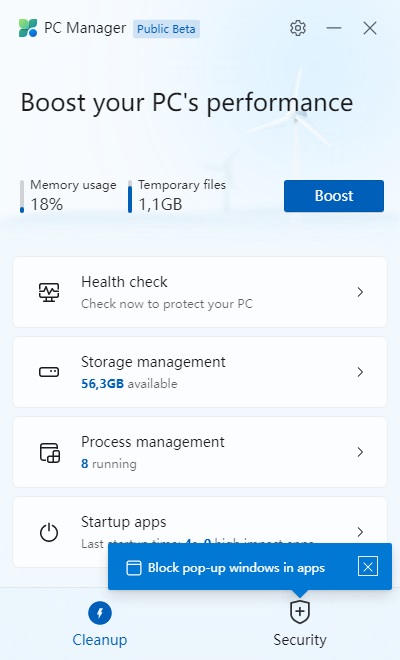
Данная программа заключает в себе полезный набор инструментов для защиты, утилизации ненужной информации и качественного обслуживания ПК. Несмотря на тот факт, что большинство функций по умолчанию встроены в Windows, Microsoft PC Manager объединяет в себе все нужные инструменты для максимальной оптимизации и облегчения пользования системой.
Пароль ко всем архивам: 1progs
Инструменты очистки программы помогают проверить состояние операционной системы и выявить проблемные аспекты;
Встроенный менеджер процессов, в отличие от изначального диспетчера задач в Windows, показывает только не используемые компьютером в данный момент процессы, а также даёт возможность завершить их для повышения производительности и увеличения скорости работы ПК;
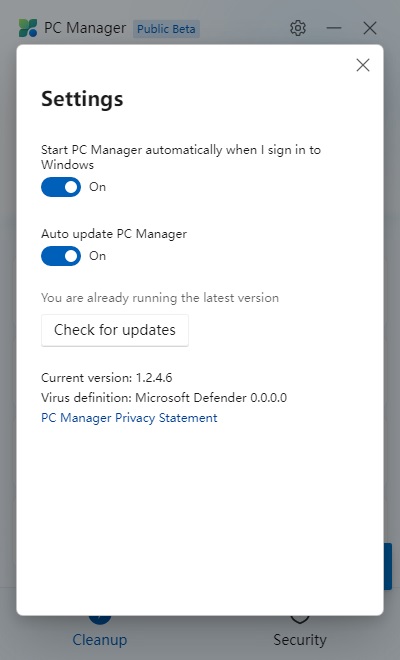
Встроенный менеджер хранилища позволяет юзеру отсортировать и удалить ненужные файлы, что также позволит вашему компьютеру работать быстрее и даст возможность загружать новую информацию.
Источник: 1progs.ru